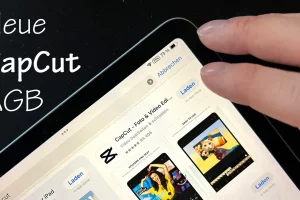Videoschnitt: Diese Videoformate solltest du kennen
Dieser Artikel wurde zuletzt am 28. November 2025 aktualisiert.
Du willst ein Video schneiden, aber deine Software zeigt beim Importieren deiner Videodatei eine Fehlermeldung? Oder das Bild bleibt schwarz und es ist nur der Ton zu hören? Das liegt oft am Videoformat. In diesem Artikel zeige ich dir, welche Video-, Audio- und Projektformate du beim Videoschnitt kennen solltest und was z. B. der Unterschied zwischen mp4 und mov ist.
Inhaltsverzeichnis
Importformate: Welche Videodateien lassen sich schneiden?
Beim Import in die Schnittsoftware musst du wissen, in welchem Format dein Video vorliegt. Nicht jede Software kommt mit allen Formaten klar und nicht jedes Format ist gleich gut für die Bearbeitung geeignet. Falls du bisher wenig Erfahrungen mit Videoformaten hast, empfehle ich dir zuerst den Artikel zum Thema Videoauflösungen. Weitere Infos zum Thema Exporteinstellungen findest du hier.
Grundsätzlich solltest du dir bei der Wahl des passenden Formats auch den Unterschied zum Codec klar machen. Das Videoformat erkennst du an der Dateiendung, z. B. mp4 oder mov. Das ist der sogenannte Container. Darin sind alle Daten deines Videos gebündelt, also die eigentlichen Bild- und Audiodaten, Untertitel und Metadaten (z. B. Aufnahmedatum, Autor, Kameradaten). Im Gegensatz zum Container ist der Codec die Art und Weise, wie dein Video komprimiert wurde. Damit steuerst du also die Qualität und die Dateigröße deines Videos.
Du wählst also im Grunde nicht nur das Format aus, sondern eine Kombination aus Container und Codec. So z. B. kann dein Video sowohl im MP4 als auch MOV-Container als h.264 (Codec) vorliegen, aber nur MOV unterstützt das deutlich weniger komprimierte ProRes. Daher kann es bei gleicher Dateiendung sein, dass dein Video verschiedene Codecs verwendet. Das wiederum kann zu Problemen führen, wenn dein Computer oder die Software diesen Codec nicht lesen kann. Dann wäre z. B. der Ton hörbar, aber das Bild bleibt schwarz.
ℹ️ Übrigens: Nur weil du ein Video abspielen kannst, heißt das noch lange nicht, dass es sich auch schneiden lässt. Dein Computer muss nämlich die jeweiligen Codecs auch installiert haben.
| Videoformat | Typisch bei… | Vorteile | Nachteile |
| MP4 (H.264) | Smartphones, viele Kameras, nahezu alle Videogeräte | Sehr hohe Kompatibilität, geringe Dateigröße | Komprimiert, weniger Spielraum für Color Grading |
| MP4 (H.265 / HEVC) | 4K-Video, moderne Smartphones, Streaming | Hohe Qualität, bei kleiner Dateigröße | Hohe Rechenlast, wird nicht überall unterstützt |
| MOV | iPhones, DSLR, professionelle Kameras | Hochwertig, unterstützt ProRes (Codec) | Format von Apple, aber meist auch auf Windows nutzbar, oft große Dateien |
| ProRes (im MOV Container) | Professionelle Kameras, Postproduktion | Hohe Qualität, ideal für Schnitt und Farbkorrektur | Sehr große Dateien, weniger geeignet für Web |
| MKV | Bildschirmaufnahmen (z. B. mit OBS Studio) | Flexibel (z. B. Untertitel, …) , viele Codecs möglich | selten unterstützt beim Schnitt, daher Konvertierung nötig |
| RAW | Professionelle Kameras | Behält die größten Möglichkeiten für die Nachbearbeitung bei | Sehr groß (teilweise mehrere hundert Gigabyte), oft ohne spezielle Software nicht lesbar, ohne Bearbeitung in der Regel nicht sinnvoll nutzbar |
ℹ️ RAW-Dateien haben oft ein herstellereigenes Format und nutzen einen entsprechenden Codec. Daher musst du beim Import auf eine Kompatibilität mit deiner Software achten. Bei hochwertigen Produktionen ist die Nutzung von RAW-Daten die Regel, da nur so alle Farb- und Tonwertinformationen erhalten bleiben. Somit sind umfangreiche Anpassungen und nachträgliche Korrekturen möglich. Für die Weitergabe sollte das Video aber in ein anderes Format exportiert werden. Kameramodelle mit RAW Möglichkeiten stammen vor allem aus dem professionelle Cine-Bereich.

Veraltete Videoformate, die du nicht mehr nutzen solltest:
- AVI – ältere Camcorder, sehr groß
- wmv – Windows Media, schlechte Qualität
- FLV – Flash, wird nicht mehr verwendet
- MPEG-2 / MPG – wird faktisch fast nur noch auf DVDs verwendet
💡 Tipp: Wenn du das Format bzw. den Codec nicht kennst, kann dir der VLC-Player helfen. Öffne dein Video und gehe auf Werkzeuge – Codec-Informationen. Da der Player sehr viele Formate und Codecs beherrscht, kannst du so meist herausfinden, welcher Codec verwendet wird. Du kannst dein Video auch direkt im Player konvertieren.
Audioformate: Für Sprachaufnahmen und Musik
Auch Audioformate spielen eine Rolle im Schnitt:
| Format | Verwendung | Empfehlung |
|---|---|---|
| WAV | Sprecheraufnahmen, Sounddesign | Hochwertig, verlustfrei |
| MP3 | Musik, einfache Voiceovers | Komprimiert und kleine Datei. |
| AAC | in MP4-Containern | Für den Export, aber nicht ideal für Nachbearbeitung |
💡Tipp: Die Komprimierung einer mp3 Datei macht sich das menschliche Gehör zunutze und entfernt die nicht hörbaren Bereiche. Daher klingt die Aufnahme grundsätzlich gut, aber bietet deutlich schlechtere Möglichkeiten für die weitere Bearbeitung. Im Vergleich zu Videodateien sind Audiodateien auch in WAV vergleichsweise klein und du solltest daher keine mp3 verwenden.
Wenn du den größten Spielraum in der Nachbearbeitung haben möchtest, nutze externe Aufnahmegeräte mit 32-Bit-Float-Aufzeichnung. Diese ermöglichen dir eine nahezu verlustfreie Rettung von über- oder untersteuerten Passagen, was besonders nützlich bei Interviews oder unvorhersehbaren Pegelsprüngen ist. Passende Geräte und eine Erklärung findest du im Artikel über Podcast-Technik.
Projektdateien: Enthalten keine Medien!
Jede Schnittsoftware hat ihr eigenes Projektformat. Diese Datei enthält alle Schnitte, Effekte und Verweise aber keine Mediendateien!
- DaVinci Resolve – .drp
- Adobe Premiere Pro – .prproj
- Final Cut Pro – .fcpbundle
Wenn du dein Video weitergeben möchtest, musst du es also zuerst exportieren. Ein Versand der Projektdatei ohne die entsprechenden Medien wird dem Empfänger nichts bringen, außer er hat die Originaldateien.
💡 Tipp: Lege regelmäßig Sicherheitskopien deiner Projektdateien an und sichere auch verwendete Medien. Die Projektdatei ist in der Regel sehr klein und lässt sich daher einfach auch in mehreren Versionen speichern. Viele Programme (wie Premiere Pro) können auch automatisch mehrere Sicherungen anlegen.

Exportformate: Für Web, Archiv und die Weitergabe
Nach dem Schnitt musst du dein Video exportieren. Das richtige Format hängt davon ab, wo und wie du dein Video verwenden möchtest. Normalerweise bieten dir Programme wie Premiere Pro oder DaVinci Resolve passende Vorlagen für z. B. YouTube an. Dort sind dann alle Einstellungen passend hinterlegt: Also das Format, der Codec, die Bitrate und weitere Einstellungen.
| Ziel | Format | Bemerkung |
|---|---|---|
| YouTube / Social Media | MP4 (H.264) | 1080p, 10–20 Mbit/s. Hinweis: YouTube komprimiert jedes Video automatisch neu |
| Archiv finale Ausgabe | MP4 (H.264 oder H.265), MOV (ProRes) | hohe Bitrate und hohe Qualität |
| Archiv für Nachbearbeitung | Originalmaterial / RAW | Möglichkeiten für erneuten Videoschnitt offen halten, keine Komprimierung |
| E-Mail / schnelle Vorschau | MP4 (H.264), niedrigere Bitrate | niedrige Bitrate, aber sichtbar schlechter |
| Kino | DCP | Halte Rücksprache mit deinem Kino, welche Formate abgespielt werden können |
💡 Tipp: Mit einer MP4 / H.264 Datei machst du grundsätzlich nichts falsch. Exportiere dein Video daher mindesten in diesem Format für die Archivierung.
Häufige Fehler und wie du sie löst
- Video lässt sich nicht importieren: Das Format ist inkompatibel, konvertiere daher dein Video (z. B. mit dem VLC-Player)
- Ton wird nicht erkannt: Audiospur fehlt oder Codec wird nicht unterstützt
- Export dauert sehr lange: Meist „falsche“ Einstellungen. Meist geht der Export im ursprünglichen Format schneller. Manche Codecs benötigen aber auch mehr Rechenleistung. Hier habe ich dir gute Hardware für den Videoschnitt zusammengetragen.
Welche Formate nutzt du für deine Produktionen und wie ist dein Workflow? Hattest du schon einmal Probleme? Schreibe es gerne in die Kommentare.
Tag:Videotechnik